Node로 색상 질감 표현하는 방법
뷰포트 나누기
Camera Viewport / 3D Viewport / Shader Edit
Shader Edit에서 Object-> World 로 바꾸고
개체 선택 후 +New 버튼 클릭 -> Node 생성
-> Material 이름 변경하기
*상단 메뉴 가려서 안보일 때는 커서를 놓고
휠로 돌리면 옆으로 돌아감
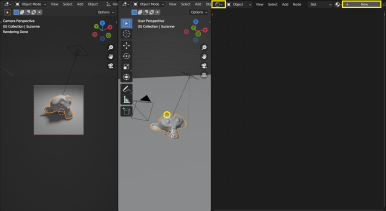
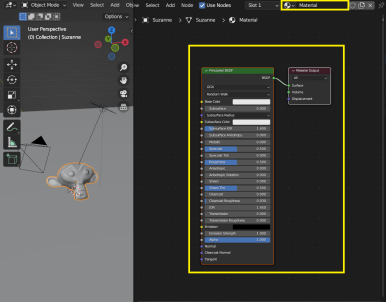
(Node는 왼쪽에서 오른쪽으로 읽기)
대체로 Node는 같은 컬러의 소켓끼리 연결
(아닌 경우도 있음)
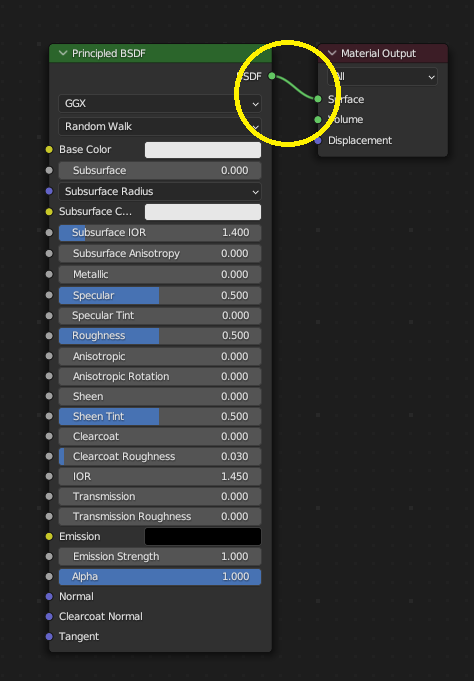
[Shift]+[A] -> Search에서 검색 가능
-> Input -> RGB -> Base Color 소켓과 연결
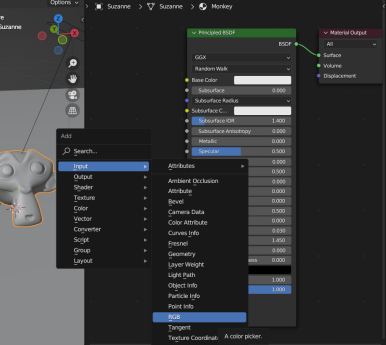
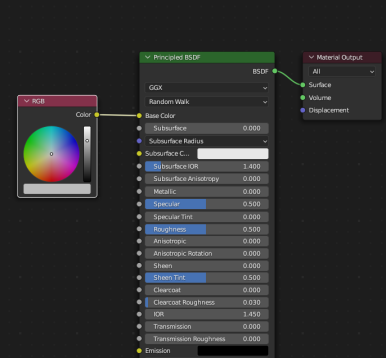
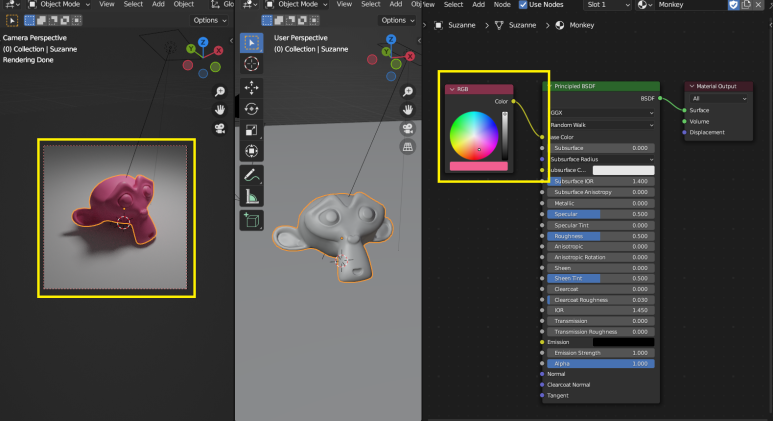
Node 소켓 연결 해제 하는 방법
[Crtl]+마우스 우클릭하고 노드에 커서를 대면
칼모양으로 바뀌고 드래그하면 연결 된 선이 끊김
마우스로 클릭하고 움직여도 빠짐
필요없는 Node는 클릭 후 [X]나 [Delete]
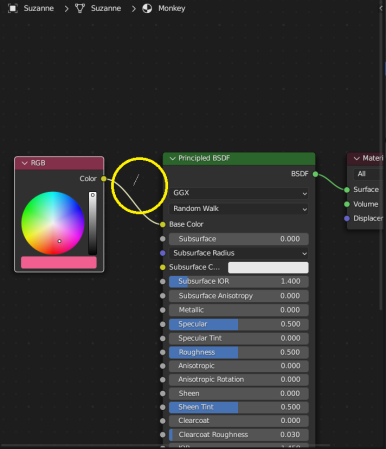
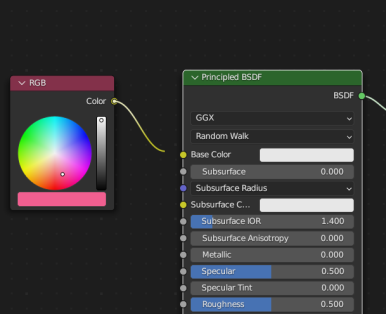
(컬러는 베이스 컬러에서 조절해도되기 때문에
RGB가 딱히 필요는 없음)
Principled BSDF / Parameter 값으로
질감 표현하는 방법
유광 무광 조절하는 방법
Roughness 값을 조절하면 유광 무광 표현 가능
(빛이 닫는 표면의 거침을 표현 하는 방식)
- Roughness 값이 0일 경우 빛이 닿는 표면이 매끈해서 빛을 정반사 시켜서 도자기처럼 보임
- Roughness 값이 1일 경우 빛이 닿는 표면이 거칠어서 빛의 형태가 맺히지않아 매트하게 표현됨
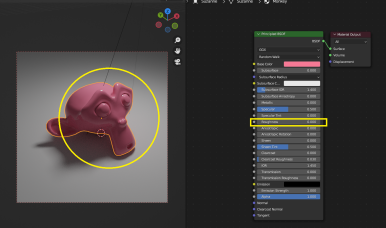
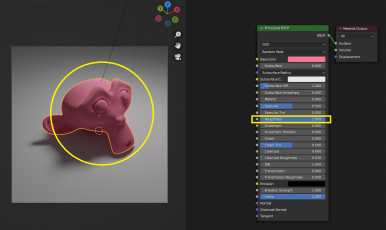
Roughness 0,1 비교
Metalic 값 비교
물리적으로는 0 또는 1의 값으로 사용
(보고 마음에 드는 질감으로 표현하면 됨)
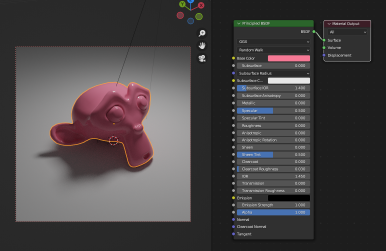
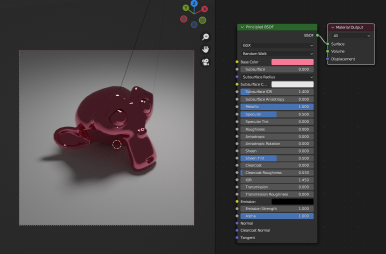
Metalic 값 비교
무광 유광 표현 하는 방법
Metalic 값 1에서 Roughness 값을 조절하면
무광 유광 표현 가능
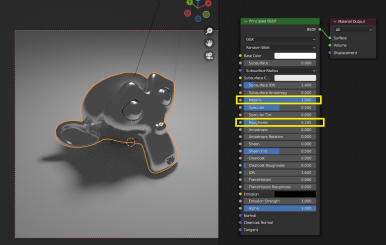
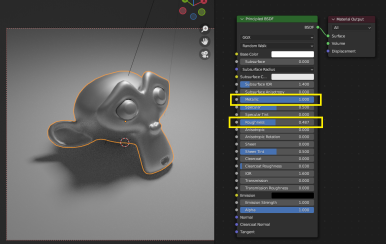
메탈 유광 무광 비교
Transmission으로 투명하게 만드는 방법
Transmission - 빛이 투과하는 정도의 값
투명, 물같은 표현할 때 IOR 값이랑 함께 사용
물을 표현하는 IOR 값 = 1.333
(렌더링 봐가면서 조절할 것)
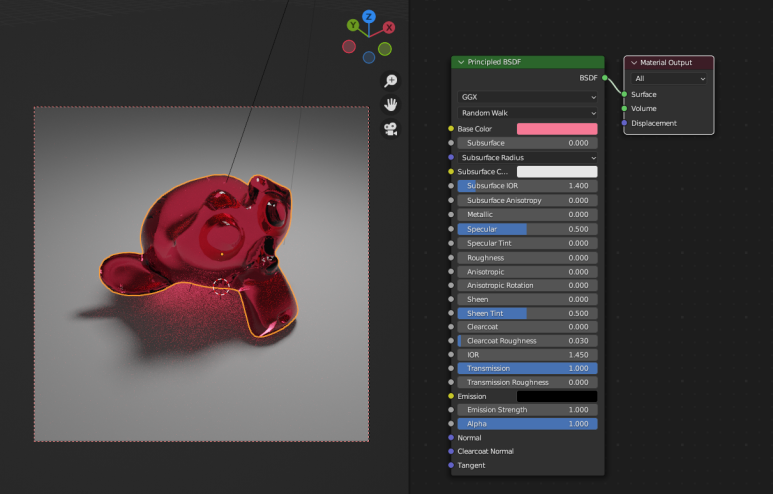
Transmission 값 조절로 투명해진 개체
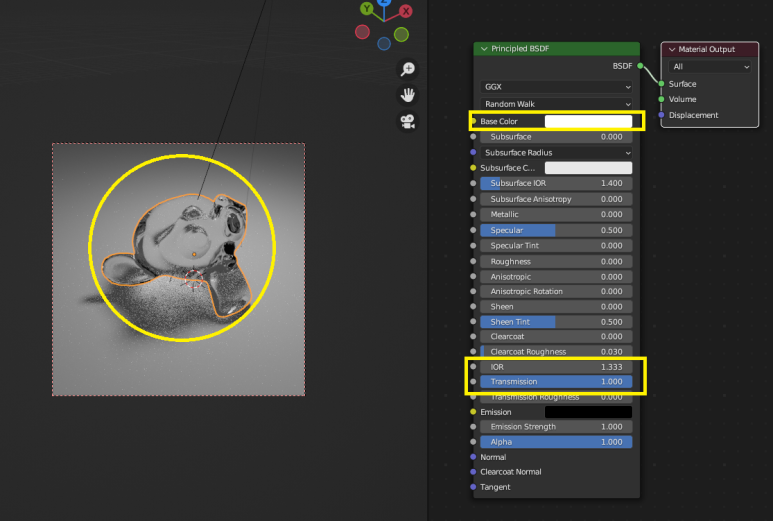
투명한 물 표현 - IOR값 1.333
불투명한 유리 재질 만드는 방법
Transmission 값과 IOR 값 조절 후
Roughness 값을 올려가면서 조절하면
불투명한 유리나 반투명 플라스틱처럼 표현 가능
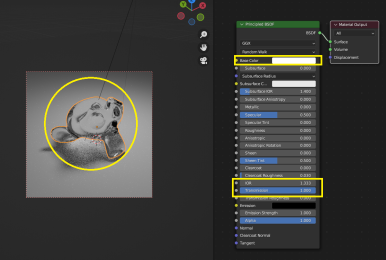
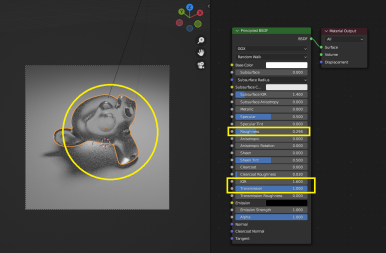
Roughness 값으로 투명과 반투명 표현
Transmission Roughness 값은
개체 안에서 빛이 난반사되는 값
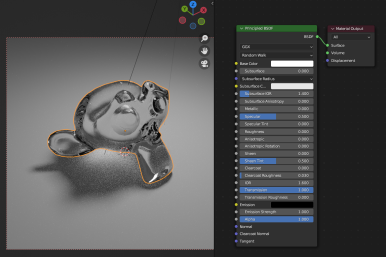
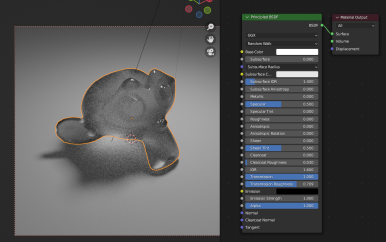
Transmission Roughness 값 비교
물체의 표면이 거칠게 가공된 느낌을 주고싶을 때는 Roughness 값 조절
표면은 매끈한데 내부는 탁한 느낌을 주고싶을 때 Transmission Roughness 값 조절
'Blender' 카테고리의 다른 글
| 15 PBR 텍스처로 질감 표현하기 (1) | 2024.01.03 |
|---|---|
| 14 UV Map으로 투명한 주사위 만들기 (1) | 2024.01.03 |
| 12 카메라, 라이트 추가, 렌더링 (1) | 2024.01.03 |
| 11 커브로 도형 만들기 [꽃병] (2) | 2024.01.03 |
| 10 모디파이어로 도형 만들기 [돌 테이블] (2) | 2024.01.03 |



